Threaded Comments
Antwortkommentare
MS Excel 365 bietet eine Funktion zum Hinzufügen von Threaded-Kommentaren. Diese Kommentare fungieren als Unterhaltungen und können für Diskussionen verwendet werden. Die Kommentare enthalten nun eine Antwortbox, die Threaded-Konversationen ermöglicht. Die alten Kommentare werden in Excel 365 als Notizen bezeichnet. Der Screenshot unten zeigt, wie threaded Kommentare angezeigt werden, wenn sie in Excel geöffnet werden.
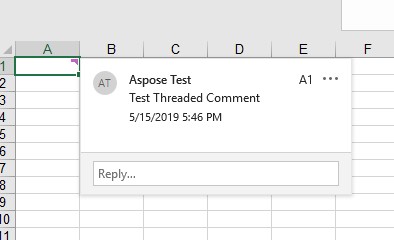
Threaded comments werden in älteren Versionen von Excel so angezeigt. Die folgenden Bilder wurden erstellt, indem die Beispieldatei in Excel 2016 geöffnet wurde.
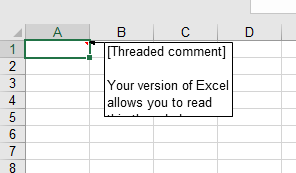
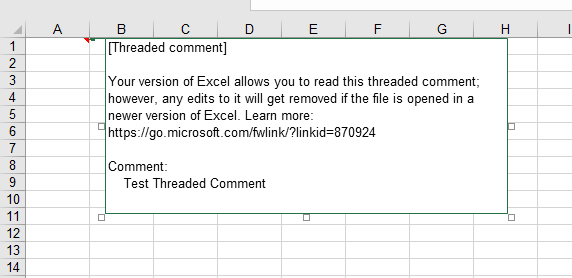
Aspose.Cells bietet auch die Funktion zur Verwaltung von Threaded-Kommentaren.
Threaded-Kommentare hinzufügen
Threaded-Kommentar mit Excel hinzufügen
Um Threaded-Kommentare in Excel 365 hinzuzufügen, befolgen Sie die folgenden Schritte.
- Methode 1
- Klicken Sie auf die Registerkarte Überprüfen
- Klicken Sie auf die Schaltfläche Neuer Kommentar
- Dadurch wird ein Dialogfeld geöffnet, um Kommentare in der aktiven Zelle einzugeben.
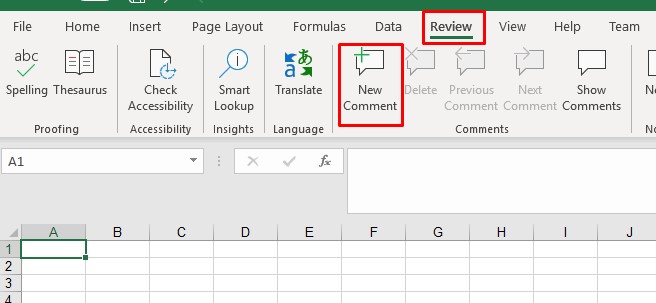
- Methode 2
- Klicken Sie mit der rechten Maustaste auf die Zelle, in die Sie den Kommentar einfügen möchten.
- Wählen Sie die Option Neuer Kommentar aus.
- Dadurch wird ein Dialogfeld geöffnet, um Kommentare in der aktiven Zelle einzugeben.
Fügen Sie einen Kommentarfaden mit Aspose.Cells hinzu
Aspose.Cells bietet die Methode Comments.AddThreadedComment zum Hinzufügen von themenbezogenen Kommentaren an. Die Methode Comments.AddThreadedComment akzeptiert die folgenden drei Parameter.
- Zellenname: Der Name der Zelle, in die der Kommentar eingefügt wird.
- Kommentartext: Der Text des Kommentars.
- ThreadedCommentAuthor: Der Verfasser des Kommentars.
Der folgende Codeausschnitt demonstriert die Verwendung der Methode Comments.AddThreadedComment zum Hinzufügen eines themenbezogenen Kommentars zur Zelle A1. Bitte sehen Sie die durch den Code generierte Ausgabedatei als Referenz an.
Beispielcode
Lese kommentierte Fäden
Lese kommentierte Fäden mit Excel
Um kommentierte Fäden in Excel zu lesen, fahren Sie einfach mit der Maus über die Zelle, die Kommentare enthält, um die Kommentare anzuzeigen. Die Ansicht der Kommentare wird der Darstellung im folgenden Bild ähneln.
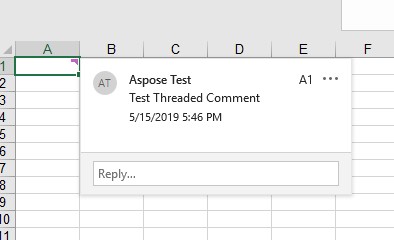
Lese kommentierte Fäden mit Aspose.Cells
Aspose.Cells bietet die Methode Comments.GetThreadedComments zum Abrufen themenbezogener Kommentare für die angegebene Spalte. Die Methode Comments.GetThreadedComments akzeptiert den Spaltennamen als Parameter und gibt die ThreadedCommentCollection zurück. Sie können über die ThreadedCommentCollection iterieren, um die Kommentare anzuzeigen.
Das folgende Beispiel demonstriert das Lesen von Kommentaren aus Spalte A1 durch Laden der Beispieldatei. Bitte sehen Sie die durch den Code generierte Konsolenausgabe als Referenz an.
Beispielcode
Konsolenausgabe
Comment: Test Threaded Comment
Author: Aspose TestLese Erstellungszeitpunkt von kommentierten Fäden
Aspose.Cells bietet die Methode Comments.GetThreadedComments zum Abrufen themenbezogener Kommentare für die angegebene Spalte. Die Methode Comments.GetThreadedComments akzeptiert den Spaltennamen als Parameter und gibt die ThreadedCommentCollection zurück. Sie können über die ThreadedCommentCollection iterieren und die ThreadedComment.CreatedTime-Eigenschaft verwenden.
Das folgende Beispiel demonstriert das Lesen des Erstellungszeitpunkts themenbezogener Kommentare durch Laden der Beispieldatei. Bitte sehen Sie die durch den Code generierte Konsolenausgabe als Referenz an.
Beispielcode
Konsolenausgabe
Comment: Test Threaded Comment
Author: Aspose Test
Created Time: 2019-05-15T12:46:23Kommentare bearbeiten
Bearbeiten Sie kommentierte Kommentare mit Excel
Um einen gestuften Kommentar in Excel zu bearbeiten, klicken Sie auf den Bearbeiten-Link des Kommentars, wie im folgenden Bild gezeigt.
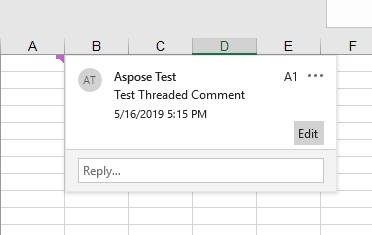
Threaded-Kommentar bearbeiten mit Aspose.Cells
Aspose.Cells bietet die Methode Comments.GetThreadedComments, um gestufte Kommentare für die angegebene Spalte abzurufen. Die Methode Comments.GetThreadedComments akzeptiert den Spaltennamen als Parameter und gibt die ThreadedCommentCollection zurück. Sie können den erforderlichen Kommentar in der ThreadedCommentCollection aktualisieren und die Arbeitsmappe speichern.
Das folgende Beispiel zeigt, wie der erste gestufte Kommentar in Spalte A1 bearbeitet wird, indem die Beispiel-Excel-Datei geladen wird. Sehen Sie sich die durch den Code generierte Ausgabedatei an, um den aktualisierten Kommentar zu sehen.
Beispielcode
Threaded-Kommentare entfernen
Threaded-Kommentare mit Excel entfernen
Um gestufte Kommentare in Excel zu entfernen, klicken Sie mit der rechten Maustaste auf die Zelle mit den Kommentaren und wählen Sie die Option Kommentar löschen, wie im folgenden Bild gezeigt.
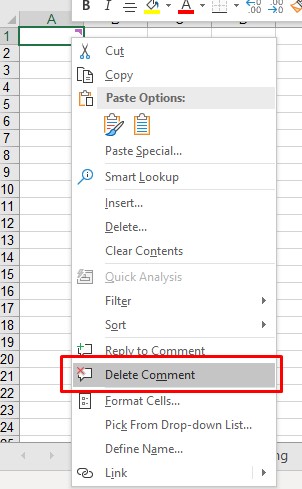
Threaded-Kommentare mit Aspose.Cells entfernen
Aspose.Cells bietet die Methode Comments.RemoveAt, um Kommentare für die angegebene Spalte zu entfernen. Die Methode Comments.RemoveAt akzeptiert den Spaltennamen als Parameter und entfernt die Kommentare in dieser Spalte.
Das folgende Beispiel zeigt, wie Kommentare in Spalte A1 entfernt werden, indem die Beispiel-Excel-Datei geladen wird. Sehen Sie sich die durch den Code generierte Ausgabedatei für Referenzzwecke an.